Cómo eliminar una cuenta de correo electrónico en un iPhone
En iOS 8.3, la opción para eliminar una cuenta de correo electrónico de su iPhone no está en la aplicación de correo nativa, sino a través de la sección Correo, contactos, calendarios del menú de configuración de su iPhone. El proceso de eliminación solo evita que su iPhone intercambie mensajes con su cuenta de correo electrónico; no afecta la configuración y las opciones originales de su cuenta.
Advertencia
Si usa otra aplicación de cliente de correo electrónico para acceder a su cuenta de correo electrónico, como Microsoft Outlook para iPhone, CloudMagic o Boxer, debe usar el menú Configuración de esa aplicación para eliminar la cuenta.
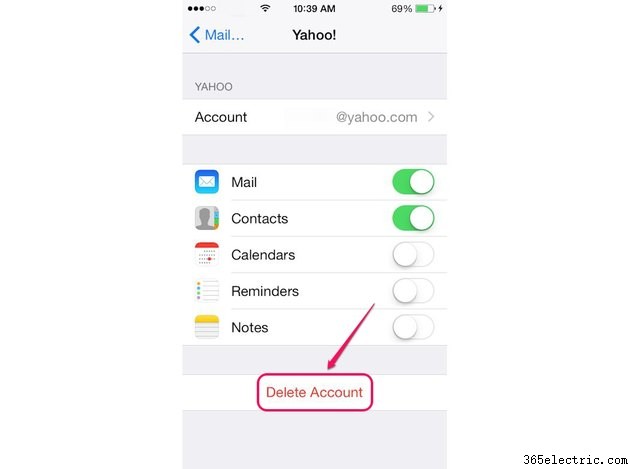
Paso 1
Abra la pantalla Configuración haciendo clic en Configuración icono en la pantalla de inicio de su iPhone.
Consejo
Si el ícono de Configuración no está en la pantalla de inicio, use la función de búsqueda de Spotlight para encontrar el ícono. Deslícese hacia abajo desde el centro de la pantalla de inicio y escriba Configuración en la barra de búsqueda de Spotlight.
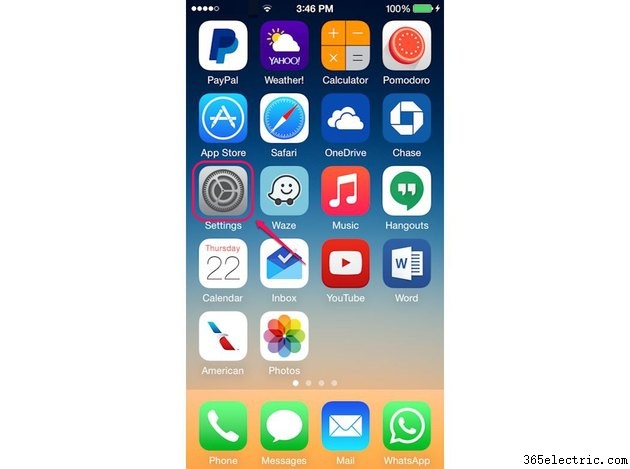
Paso 2
Desplácese hacia abajo en la pantalla Configuración y luego seleccione Correo, Contactos, Calendarios para abrir la pantalla Correo, Contactos, Calendarios.
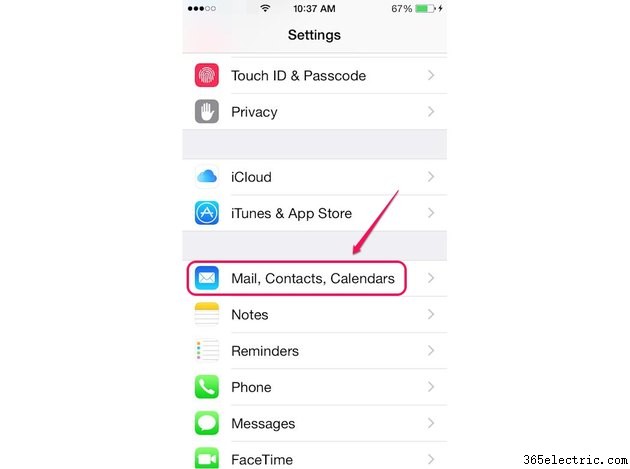
Paso 3
Seleccione la cuenta que desea eliminar en la sección Cuentas de la pantalla.
Consejo
Además de la pantalla de Configuración de iCloud, también puede cerrar sesión en su cuenta de iCloud a través de la pantalla Correo, Contactos, Calendarios. Abre el Correo, Contactos, Calendarios pantalla, toca iCloud en la sección Cuentas, desplácese hacia abajo en la pantalla y luego toque Cerrar sesión .
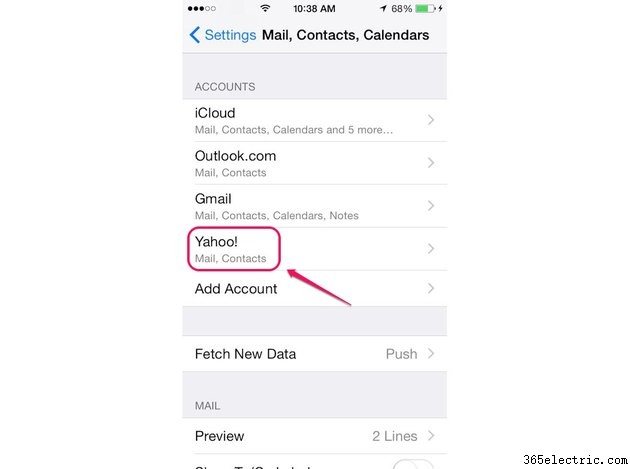
Paso 4
Toca Eliminar cuenta en la parte inferior de la pantalla.
Consejo
En lugar de eliminar su cuenta de correo electrónico, deslice el Correo de la cuenta cambiar a Apagado posición para evitar que la aplicación Mail acceda a sus mensajes de correo electrónico.
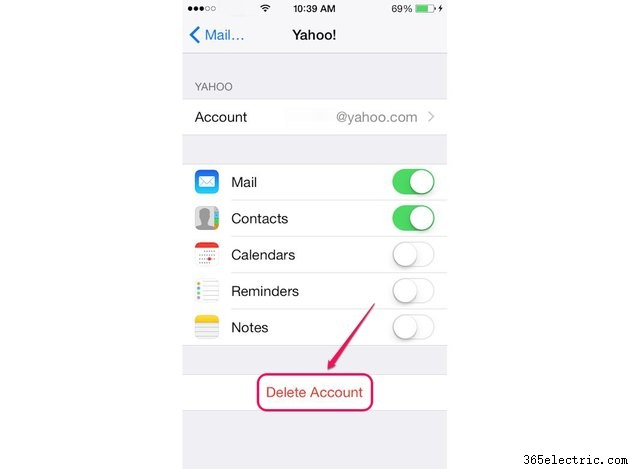
Paso 5
Toca Eliminar de mi iPhone en el cuadro emergente para eliminar la cuenta de correo electrónico.
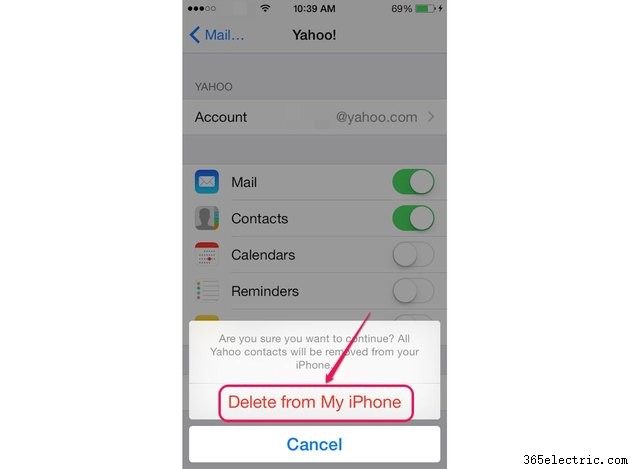
Consejo
Si está inundado de notificaciones por correo electrónico de sus otras cuentas de correo electrónico, deshabilite las notificaciones de la aplicación Correo desde la sección Notificaciones del menú Configuración. Abre la Configuración pantalla, seleccione Notificaciones , toca Correo y luego desliza el botón Permitir notificaciones cambiar a Apagado posición.
- ·Cómo personalizar iPhone 3G Configuración de correo electrónico
- ·Cómo copiar un correo electrónico desde un iPhone a un PC
- ·¿Cómo reparar una pantalla rota en un iPhone 4
- ·Cómo configurar cuentas de correo electrónico en un iPhone
- ·Cómo configurar Mi NetZero correo electrónico en mi iPhone
- ·Cómo agregar una cuenta de correo electrónico de Outlook a un iPhone
- ·Cómo cambiar a una cuenta de correo electrónico en un iPhone
- ·Cómo reorganizar iPhone Buzones
